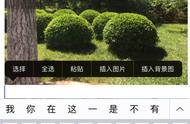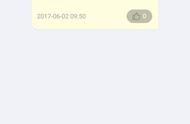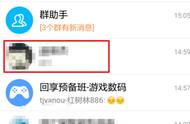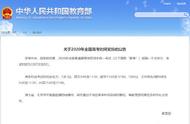接下来,向下滚动显示的侧边栏,直到找到“在网上保护自己”部分,然后单击“跟踪器移除器”磁贴。

然后,单击“计划”互动程序以显示该功能的计划设置。

现在,向下滚动找到“不要计划”选项,然后单击该选项前面的单选按钮进行选择。然后,单击“应用”按钮保存更改。

仅此而已,你已经禁用了系统上的所有McAfee服务。如果你是来从系统中完全卸载该应用程序的,请转到下一节。
如何从Windows 11 PC中删除McAfee卸载应用程序从来都不是一个繁琐的过程,在这种情况下,这句话也是正确的。有趣的是,有不止一种方法可以从你的Windows 11 PC上卸载McAfee防病毒软件。
一、从设置应用程序卸载McAfee
从系统中卸载McAfee防病毒软件最方便的方法是通过“设置”应用程序。它快速、简单、简单。因此,成为列表中的第一个方法。
要使用此方法卸载McAfee,请从「开始」菜单上的固定应用程序或通过搜索打开“设置”应用程序。或者,你也可以通过同时按键盘上的Windows I键来打开设置应用程序。